属性字符串数组
VisualBasic程序设计教程第十讲VB常用标准控件(1)第5章VB常用标准控件5.
1单选按钮、复选框、框架5.
2列表框、组合框5.
3计时器、滚动条5.
4图形控件本讲教学内容复习标签框、命令按钮、文本框5.
1单选按钮、复选框、框架5.
2列表框、组合框基本概念1.
控件是包括在窗体对象内的对象.
2.
每种类型的控件都有自己的一套属性、方法和事件,以适用于特定的目的.
3.
控件分为三类:内部控件(标准控件)ActiveX控件(动态控件)可插入对象控件的常用属性一、Name属性VB每一个控件都有Name(名称)属性.
Name属性在代码中用于标识窗体、控件或数据访问对象的名称.
每当建立一个新控件时,VB就为其建立一个默认名称,例如:Label1、Label2、Command1、Text1、Text2等等.
用户可以根据需要改变控件名称.
控件名称必须以一个字母开始,并且可达40个字符.
二、外观属性1.
Caption属性:用于确定对象的标题.
对于窗体,该属性表示要显示在标题栏中的文本.
对于控件,该属性表示要显示在控件中的文本注释当创建一个新的对象时,其Caption属性与Name属性值相同,但它们是两个完全不同的属性2.
BackColor属性和ForeColor属性BackColor属性用来返回或设置控件的背景颜色ForeColor属性用来返回或设置在控件里显示文本时的前景颜色三、位置属性Left、Top、Height和Width属性Left和Top属性用于设置或返回控件的位置、Height和Width属性用于设置或返回控件的大小.
以上属性默认以缇为单位来表示(1缇=1/1440英寸).
四、行为属性1.
Enabled属性该属性用来确定一个窗体或控件在工程被运行之后是否能够使用.
如果某控件的该属性值设置为True,则该控件有效,若为False则表示无效.
2.
Visible属性该属性用来确定一个窗体或控件在工程被运行之后是否可见.
如果某控件的该属性值设置为True,则该控件是可见,若为False则表示该控件在工程运行时不可见.
五、字体属性1.
Font类属性Name(字体):决定在控件中显示的文本所用的字体.
Size(字号):决定在控件中显示的文本所用的字号大小.
Bold(粗体):决定在控件中显示的文本是否为粗体样式.
Italic(斜体):决定在控件中显示的文本是否为斜体样式Strikethrough(删除线):决定在控件中显示的文本是否带有删除线.
Underline(下划线):决定在控件中显示的文本是否带有下划线.
2.
Font属性的设置方法(1)在"属性"窗口中通过Font属性进行设置(2)在代码中,使用以下格式进行属性设置控件名称.
Font.
属性名【举例说明】Font对象属性实例标签框对象(Label)1.
作用:用于显示文本(输出)信息,不能作为输入信息的界面.
2.
主要属性(1)Name(名称):设置名称的属性(2)Caption:设置标题的属性(3)Height、Width、Top、Left:设置大小、位置的属性(4)Enabled:设置标签框是否可操作的属性(5)Visible:设置程序运行时标签框是否可见的属性(6)Font:设置标签框上文本的字体、大小等属性(7)BorderStyle:设置标签框边框样式的属性(8)ForeColor:设置标签框文本颜色的属性(9)Backcolor:设置标签框背景颜色的属性(10)Alignmemt:设置标签框上文本对齐方式的属性.
3.
事件:单击(Click)、双击(Dblclick)、改变(Change)文本框(TextBox)1.
作用:是一个文本编辑区域,可在该区域输入,编辑和显示正文内容.
2.
主要属性(1)Name(名称):设置名称的属性(2)Text:存放文本框中显示的正文内容(3)Height、Width、Top、Left:设置大小、位置的属性(4)Enabled:设置文本框是否可操作的属性(5)Visible:设置程序运行时文本框是否可见的属性(6)Font:设置文本框上文本的字体、大小等属性(7)Maxlength:决定文本框上能够输入正文的最大长度(8)PasswordChar:决定是否在文本框中显示用户输入的字符(9)Locked:决定文本框是否可以被编辑(10)MultiLine:决定文本框是否可以接受多行文本(11)Scrollbars属性:决定文本框是否加滚动条2.
常用事件Click、DblClick、Change、Keypress、LostFocus3.
常用方法SetFocus命令按钮(CommandButton)1.
作用:接受用户输入的命令.
输入命令可以有三种方式:鼠标单击、Tab键焦点到该按钮、快捷键.
2.
主要属性(1)Name(名称):设置名称的属性(2)Caption:设置标题的属性(3)Height、Width、Top、Left:设置大小、位置的属性(4)Enabled:设置命令按钮是否可操作的属性(5)Visible:设置程序运行时命令按钮是否可见的属性(6)Font:设置命令按钮上文本的字体、大小等属性(7)Style:用来决定命令按钮的标题中是否可以使用图形(8)Picture:选择命令按钮上的图形文件(9)ToolTipText:设置命令按钮的提示信息2.
常用事件Click、LostFocus、GotFocus、Mouseup、MouseDown5.
1单选按钮、复选框、框架一、单选按钮(OptionButton)(一)特点1.
单选按钮用于建立一系列的选项供用户选择,一般情况是成组出现.
2.
在单选选项中用户一次只能并且必须选择其中的一个选项.
3.
为了将单选按钮编成一个组,可以采用如下方法.
单选按钮放入同一个框架中单选按钮放入同一个图片框中将单选按钮放在同一个窗体上.
(二)单选按钮的常用属性及事件1.
常用属性单选按钮除了具有控件一般拥有的常用属性Name,Width,Height,Left,ForeColor,BackColor,Enabled,Visible等外,还有几个与其它控件使用不一样的重要属性,介绍如下:(1)Caption属性设置单选按钮边上的的文本标题.
可以在按钮的右边显示,也可显示在按钮的左边,由Alignment属性决定其显示位置.
(2)Alignment属性:决定单选按钮标题的显示位置0——LeftJustify:为默认值,其显示方式为单选按钮在左边,按钮的标题文字在右边;1——RightJustify:非默认值,显示方式为单选按钮在右边,其标题文字在左边.
(3)Style属性:决定单选按钮的样式是标准的还是图形的.
0—Standard:单选按钮为标准形式,其标题上只能显示文字,不能显示图形.
1—Graphical:此时单选按钮为非标准形式,在其表面即可以显示文字,也可显示图形.
(4)Value属性是单选按钮最重要的属性,它决定单选按钮是否被选中.
当取值为True时,单选按钮的中间有一个黑色的实心点或显凹陷状,表示被选中;当取值为False时,单选按钮的中央为一个空心的圆或显凸起形状,表示未被选中.
2.
常用事件单选按钮的事件也不少,如Click事件、DblClick事件等.
当单击单选按钮时发生Click事件,通常不需要编写Click事件过程,因为当用户单击单选按钮时,会自动改变按钮的状态.
(三)应用实例例5-1】设计一个应用程序,当输入圆半径时可以计算圆周长和圆面积.
操作步骤:①新建一个工程,设置窗体的Caption属性为"单选按钮练习".
②在窗体上添加2个单选按钮、1个文本框、3个标签框和1个命令按钮.
按上图所示设置单选按钮、文本框、标签框和命令按钮的属性,并将命令按钮的Name属性改为"计算".
③"计算"按钮的事件过程代码.
PrivateSub计算_Click()DimsAsSingleIfOption1.
Value=TrueThens=2*3.
14169*Text1.
TextLabel2.
Caption="圆周长为:Label3.
Caption=Format(s,"0.
000")Elses=3.
14169*Text1.
Text*Text1.
TextLabel2.
Caption="圆面积为:Label3.
Caption=Format(s,"0.
000")EndIfEndSub④运行该应用程序,在文本框内输入5,选择"计算圆周长"单选按钮和单击"计算"按钮,出现如图(a)所示窗体;再选择"计算圆面积"按钮,并单击"计算"命令按钮出现图(b)所示窗体.
(a)(b)二、复选框(CheckBox)复选框和单选按钮一样,也可以用来建立一系列供用户选择的选项,一般为成组出现.
但与单选按钮不同的是,在这些选项中用户一次可以选择多个选项或一个也不选.
常用属性复选框与单选按钮一样也有Caption、Alignment、Style、Value等重要属性,功能与单选按钮类似,只有Value属性有所区别.
复选框的Value属性决定复选框是否被选定,有三个值:0—Unchecked为默认值,表示未选定,此时复选框按钮方框内为空或为凸起状.
1—Checked表示选定,此时复选框按钮方框内出现一个√或为凹陷状.
2—Grayed表示复选框不可使用,此时复选框为灰色.
(三)复选框的事件和方法1.
主要事件:Click和KeyPress事件.
2.
主要方法:SetFocus方法,将焦点移到指定的控件或窗体.
(四)应用实例【例5-2】设计一个选择性别和爱好的应用程序,界面如下图所示.
设计步骤:①新建一个工程,设置窗体的Caption属性为"复选框练习".
②在窗体上添加2个单选按钮、3个复选框、1个文本框、3个标签框和1个命令按钮.
按图5.
5所示设置单选按钮、复选框、文本框、标签框和命令按钮的属性.
③编写"显示姓名及爱好"按钮的事件过程代码.
PrivateSubCommand1_Click()Label2.
AutoSize=True:Label3.
AutoSize=TrueLabel2.
FontBold=True:Label3.
FontBold=TrueIfOption1.
ValueThenLabel2.
Caption=Text1.
Text&",性别:"&Option1.
CaptionElseLabel2.
Caption=Text1.
Text&",性别:"&&Option2.
CaptionEndIfLabel3.
Caption爱好:"IfCheck1.
Value=1ThenLabel3.
Caption=Label3.
Caption&Check1.
Caption&""EndIfIfCheck2.
Value=1ThenLabel3.
Caption=Label3.
Caption&Check2.
Caption&""EndIfIfCheck3.
Value=1ThenLabel3.
Caption=Label3.
Caption&Check3.
Caption&""EndIfEndSub④运行该应用程序,在文本框内输入"张三",按下图所示选择单选按钮、复选框,单击"显示姓名及爱好"按钮,出现如图所示窗体.
三、框架(Frame)(一)特点1.
框架是一种容器控件,用框架可将一个窗体上的控件分成若干组.
2.
框架作为一种容器,在框架容器内的控件可以和框架一起显示、隐藏、移动和删除.
(二)常用属性、事件1.
常用属性①Caption属性:设置框架的标题名称.
如果Caption属性为空字符,则框架为封闭的矩形框.
②Enabled属性:默认值为True.
若将框架的Enabled属性设为False,则程序运行时该框架在窗体中的标题为灰色,并表示框架内所有控件均被屏蔽,不允许用户对其进行操作.
③Visible属性:默认值为True.
若将框架的Visible属性设为False,则在程序运行时该框架及其内部的控件全部被隐藏,用户不可见.
2.
常用事件:Click和DblClick(三)创建框架及在框架内创建控件对象的方法1.
创建框架:用鼠标单击工具箱中的框架图标,在窗体上拖动鼠标,即可建立框架.
2.
在框架内建立新的控件对象创建控件时必须单击工具箱上的控件对象,再在框架里面创建控件.
若用双击工具箱控件对象的方法在框架上生成的控件不属于框架内控件,即它不会同框架一起显示、隐藏、移动和删除等.
(四)应用举例【例5-3】设计一个选课程序,界面如图所示.
其功能为:在文本框内输入姓名,选择学历和选修课程,当单击"确定"按钮后,出现一提示信息框显示学生的姓名、学历、和选修的课程.
①新建一个工程,设置窗体的Caption属性为"选课程序".
②按上图所示在窗体上添加2个框架、1个文本框、1个标签框和1个命令按钮,再在学历框架内添加2个单选按钮,选修课程框架内添加4个复选框.
并按上图所示设置框架、单选按钮、复选框、文本框、标签框和命令按钮的属性.
③编写"确定"按钮的事件过程代码.
PrivateSubCommand1_Click(DimPersonAsStringPerson=Text1.
TextIfOption1.
Value=TrueThenPerson=Person本科生,"ElsePerson=Person研究生,"EndIfPerson=Person+"选修的课程有:"IfCheck1=1ThenPerson=Person+""+Check1.
CaptionIfCheck2=1ThenPerson=Person+""+Check2.
CaptionIfCheck3=1ThenPerson=Person+""+Check3.
CaptionIfCheck4=1ThenPerson=Person+""+Check4.
CaptionMsgBoxPerson,vbInformation,"显示选修课程"EndSub④运行该应用程序,在文本框内输入"蒋丽丽",按下图(a)所示窗体选择单选按钮、复选框,单击"确定"按钮,出现如图(b)所示MsgBox对话框.
(a)(b)5.
2列表框和组合框一、列表框(ListBox)1.
列表框的特点(1)列表框控件也是VB常用的控件.
(2)列表框最主要的用途是让用户从其列表项中选择一个或多个选项,但用户不能直接在列表框中修改列表项的内容.
(3)当列表框中有较多的选项而不能全部显示时,VB会自动的在列表框中加入滚动条,以便用户上下翻阅.
2.
列表框常用属性(1)List属性:它是一个字符串数组,用来设置列表框中列表项的内容.
List数组的下标是从0开始的,也就是说第一个列表项为List(0)、第二个列表项为List(1)依次类推,最后一项为List(Listcount-1)(2)Listcount属性:用于记录列表框中列表项的数目,即记录List数组已有的元素数目,Listcount-1表示List数组的最大下标.
该属性不允许用户直接进行修改,它是由系统根据列表项的增减自动修改的.
(3)Listindex属性:用于记录当前选择的列表项的下标(索引值).
列表框中第一项的下标为0,第二项的下标为1,随后的项依此类推,如果没有选中任何列表项,则此属性值为-1.
该属性不能在属性窗口中设置.
(4)Selected属性:该属性也是一个数组,它的各个元素分别与列表中的列表项相对应,其功能为记录列表项是否被选择.
当它的某个元素的值为True时,表示与此元素相对应的列表项已经被选择;而它的某个元素的值为False时,表示与此元素相对应的列表项没有被选择.
该属性不能在属性窗口中设置.
(5)Sorted属性:该属性决定在程序运行期间列表框的列表项是否按顺序排列显示.
如果Sorted为True,则列表项按字母顺序排列显示;如果Sorted为False,则列表项按加入的先后顺序排列.
该属性只能在属性窗口中设置.
(6)Text属性:用于得到当前被选中的列表项的正文.
程序设计时在属性窗口中不能设置此属性.
(7)MultiSelect属性:用于确定是否能在列表框中进行复选以及如何进行复选.
0—None:不允许复选.
1—Simple:简单复选.
鼠标单击或按下空格键,在列表中选中或取消选中项.
2—Extended:扩展复选.
按下Shift并单击鼠标或按下Shift以及一个箭头键,将在以前选中项的基础上扩展选择到当前选中项.
按下Ctrl并单击鼠标,在列表中选中或取消选中项.
(8)Style属性:用于设置控件外观.
0-标准形式1-复选框形式3.
列表框的常用事件和方法列表框事件主要包括Click、DblClick、GotFocus、LostFocus等事件.
列表框方法(1)Additem方法:用于在列表框中加入新的项目格式:[对象].
AddItemitem[,index]其中:对象为列表框的名字.
Item为所要添加到列表框中的表达式,如果为字符常量,则要括在双引号中.
index规定新项目要插入到什么地方,若省略则添加到列表框的未尾.
(2)Clear方法:用于清除列表框中列表项的全部内容,其语法为:[对象].
Clear(3)RemoveItem方法:用于在列表框中删除项目.
语法格式为:[对象].
RemoveItemIndex其中:Index为我们要删除项目的序号,从0开始,但必须小于ListCount-1.
4.
列表框的应用实例例5-4【例5-4】设计一个应用程序,界面如下图所示.
其程序功能要求为:①当按文本框的回车或单击文本框下面的"添加"按钮时,文本框中的内容添加到列表框1中;②双击列表框1中列表项或单击列表项再按"选课"按钮,列表项添加到列表框2中;③双击列表框2中列表项或选中多项再按"删除课程"按钮,可删除列表框2中的一个或多个列表项.
设计步骤:新建一个工程,设置窗体的Caption属性为"列表框练习".
②按上图所示,在窗体上添加2个列表框、1个文本框、3个标签框和3个命令按钮.
按下表所示设置列表框和命令按钮的属性值.
控件名称NameMultiSelectCaption列表框List10——None无列表框List22——Extended无命令按钮添加无添加命令按钮选课无>>命令按钮删除课程无删除课程③编写事件过程代码.
PrivateSubForm_Load()WithList1.
AddItem"高等数学".
AddItem"大学英语".
AddItem"数字逻辑".
AddItem"离散数学".
AddItem"VB程序设计".
AddItem"数据结构"EndWithEndSubPrivateSubText1_KeyPress(KeyAsciiAsInteger)IfKeyAscii=13ThenList1.
AddItemText1.
TextText1.
Text=""EndIfEndSubPrivateSub添加_Click(List1.
AddItemText1.
TextText1.
Text=""EndSubPrivateSubList1_DblClick()List2.
AddItemList1.
List(List1.
ListIndex)EndSubPrivateSub选课_Click()List2.
AddItemList1.
List(List1.
ListIndex)EndSubPrivateSubList2_DblClick()List2.
RemoveItemList2.
ListIndexEndSubPrivateSub删除课程_Click()DimaAsBoolean,bAsIntegerb=List2.
ListIndexFori=List2.
ListCount-1To0Step-1a=TrueIfList2.
Selected(i)=TrueThenList2.
RemoveItemList2.
ListIndexa=FalseEndIfIfa=TrueAndList2.
ListIndex
ListIndex-1EndIfNextiEndSub④运行该应用程序,界面如下图所示.
在文本框中输入新课程名称后,按文本框的回车或单击文本框下面的"添加"按钮,可选课程列表中增加一项;当双击可选课程列表内某课程名时,所选课程列表中添加一项;双击所选课程删除一项,选中多项再按"删除课程"按钮,可删除多项.
二、组合框(一)组合框的特点1.
组合框是组合了文本框和列表框的特性而形成的一种控件,其大部分的属性与列表框同.
2.
组合框在列表框中列出可供用户选择的选项,当用户选定某项后,该项内容自动装入文本框中.
3.
组合框有三种不同的风格,即下拉式组合框、简单组合框和下拉式列表框,使用那种形式的组合框由Style属性决定.
(二)组合框的常用属性1.
Style属性:用于确定组合框的类型和显示方式方式0:为下拉组合框方式1:为简单组合框方式2:为下拉列表框2.
Text属性:用来记录用户选中的列表框项目或者从文本框输入的文本.
(三)组合框的常用事件及方法当Style为0时,能接受Click和Change事件当Style为1时,能接受DblClick、Click和Change事件当Style为2时,只能接受Click事件(四)组合框应用实例【例5-5】设计一个应用程序,界面如下图所示.
程序要求为:当"书籍"未被选定时,购书框在内的其它控件禁止使用;书籍单价由随机函数产生(范围10~99元),并存放于一个数组内;按下"确定"按钮,可以在列表框中显示用户所购书的名称、数量和金额.
设计步骤:①新建一个工程,设置窗体的Caption属性为"购书程序".
②按上图所示,在窗体上添加1个框架、1个列表框和1个命令按钮,在框架中添加1个复选框、3个标签框、1个组合框(为下拉式组合框.
)和2个文本框;按图所示设置窗体上控件的属性.
搬瓦工VPS:高端线路,助力企业运营,10Gbps美国 cn2 gia,1Gbps香港cn2 gia,10Gbps日本软银
搬瓦工vps(bandwagonhost)现在面向中国大陆有3条顶级线路:美国 cn2 gia,香港 cn2 gia,日本软银(softbank)。详细带宽是:美国cn2 gia、日本软银,都是2.5Gbps~10Gbps带宽,香港 cn2 gia为1Gbps带宽,搬瓦工是目前为止,全球所有提供这三种带宽的VPS(云服务器)商家里面带宽最大的,成本最高的,没有第二家了! 官方网站:https...
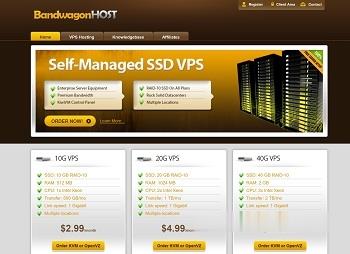
spinservers($89/月),圣何塞10Gbps带宽服务器,达拉斯10Gbps服务器
spinservers是Majestic Hosting Solutions LLC旗下站点,主要提供国外服务器租用和Hybrid Dedicated等产品的商家,数据中心包括美国达拉斯和圣何塞机房,机器一般10Gbps端口带宽,高配置硬件,支持使用PayPal、信用卡、支付宝或者微信等付款方式。目前,商家针对部分服务器提供优惠码,优惠后达拉斯机房服务器最低每月89美元起,圣何塞机房服务器最低每月...
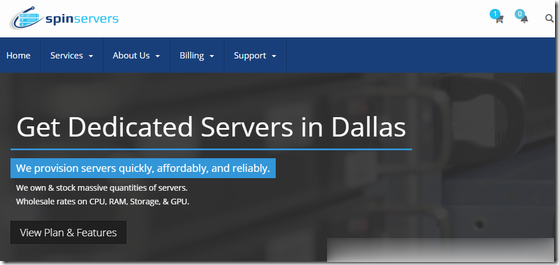
1C2G5M轻量服务器48元/年,2C4G8M三年仅198元,COM域名首年1元起
腾讯云双十一活动已于今天正式开启了,多重优惠享不停,首购服务器低至0.4折,比如1C2G5M轻量应用服务器仅48元/年起,2C4G8M也仅70元/年起;个人及企业用户还可以一键领取3500-7000元满减券,用于支付新购、续费、升级等各项账单;企业用户还可以以首年1年的价格注册.COM域名。活动页面:https://cloud.tencent.com/act/double11我们分享的信息仍然以秒...

-
google地球打不开谷歌地球为啥打不开了?急!!!推广方法产品如何做推广天府热线天府热线怎么老是进不去?yy频道中心YY频道管理中心怎么登录?人人时光机现在世界上有时光机吗免费开通黄钻能免费开通黄钻吗??flash导航条flash导航条swf格式的要怎么编辑网站联盟网盟跟b2b平台有什么区别不兼容手机软件与系统不兼容应该怎么办安卓应用平台安卓系统支持的软件并不是那么多,为什么这么多人推崇?